windows10浏览器如何设置兼容性 设置windows10浏览器兼容性的方法
大家应该都使用过windows10系统自带的edge浏览器吧,用过的小伙伴都知道它的功能挺强大的,许多windows10用户也都是使用这个浏览器进行上网的,可是有些windows10用户在使用edge浏览器时还是发现有些网页打不开,这是为什么呢?其实大部分原因都是因为浏览器兼容性的问题,那么windows10浏览器如何设置兼容性呢?接下来小编就带着大家一起来设置windows10浏览器兼容性。
具体方法:
第一步:在win10系统上,点击开始菜单,选择Edge浏览器,如下图所示:
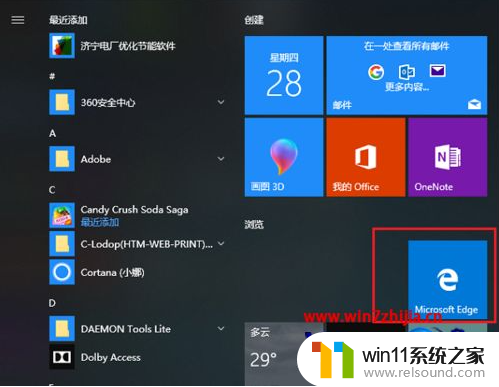
第二步:打开Edge浏览器之后,点击右上方的三点图标,如下图所示:
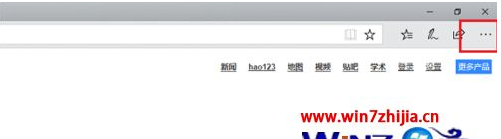
第三步:Edge浏览器设置兼容模式主要通过ie,点击三点图标,选择“使用Internet Explorer 打开”,如下图所示:
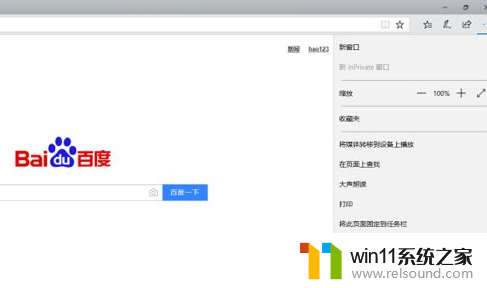
第四步:打开ie之后,就可以设置兼容模式了,点击设置图标,选择“兼容性视图设置”,如下图所示:
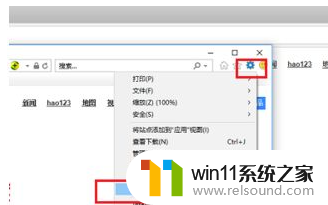
第五步:进去兼容性视图设置界面之后,将要设置的兼容性网站添加进去,如下图所示:
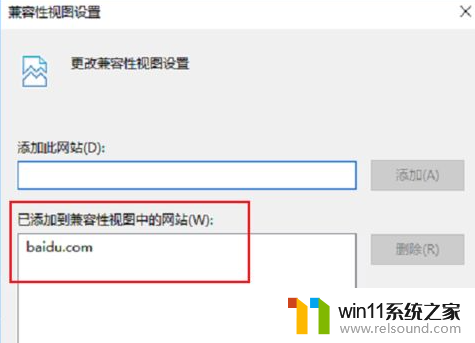
第六步:可以看到已经成功设置为兼容模式了
以上全部内容就是小编带给大家的设置windows10浏览器兼容性的方法啦,使用windows10系统的小伙伴还没有设置浏览器的兼容性就快按照小编的方法去设置吧,希望小编的方法可以帮助到大家。















